編輯器以上,IDE未滿的VSCode
HI 各位 大家好 早安 午安 晚安 胎嘎後 打給後
Visual Studio Code 是一個微軟開在2015年發布出來的一個編輯器
他有許多的擴充可以讓我們使用,且還有許多的優點及方便性,可以參考下面這篇文章
為什麼我從 Sublime Text 跳槽 Visual Studio Code?
今天要介紹該如何在VSCode上使用git
要在VSCode上進行git的動作十分簡單,VSCode的進入畫面就可以看到複製Git存放庫(Clone git repository)的連結,按下之後他就會要你輸入Git Repository
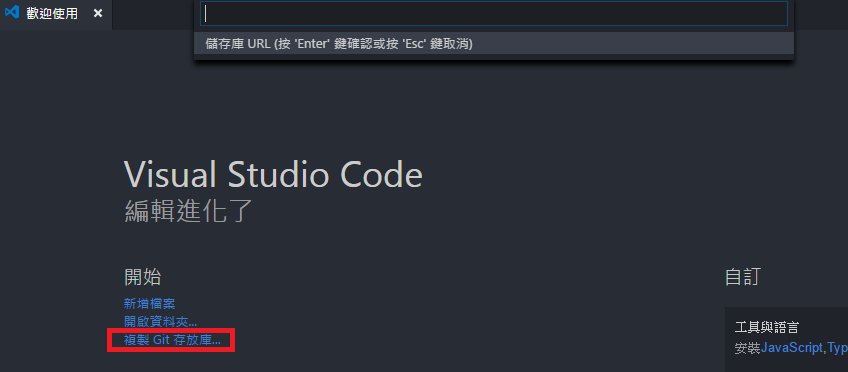
存放庫輸入完成後他會請你輸入父目錄。
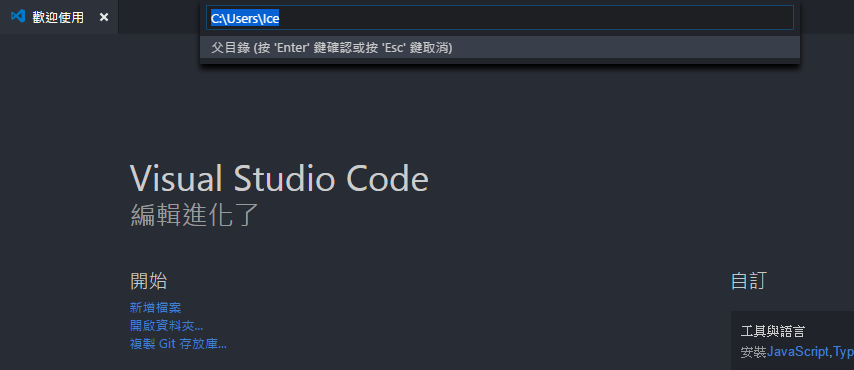
將父目錄輸入完成後,你將會看到左下角會出現「正在複製Git儲存庫...」的字樣,完成複製後VSCode將會跳出提醒問你說是否要開啟剛才複製的儲存庫。
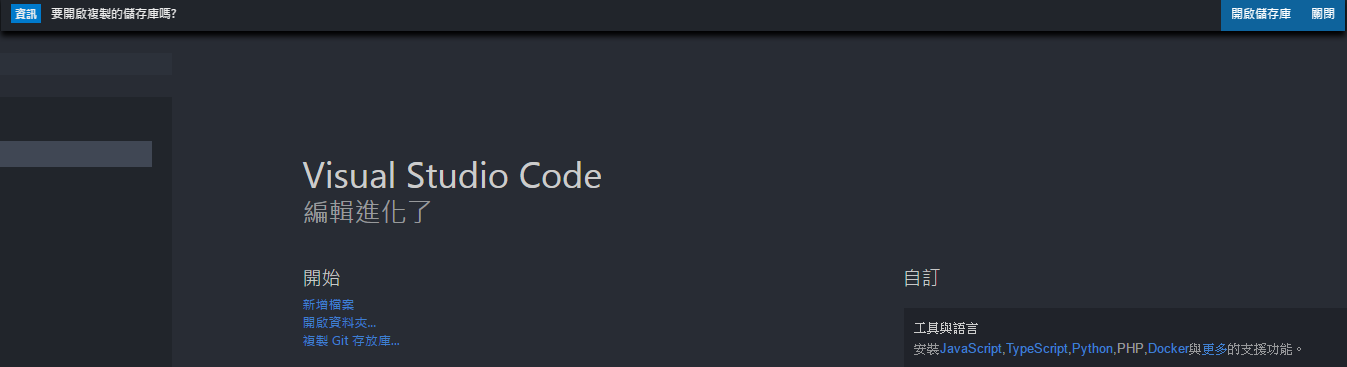
開啟後我們就可以進行檔案的修改、刪除、新增等動作,VSCode左手邊第三個Icon就是開啟原始檔控制的按鈕,按下去之後左手邊可以看見我們變更了哪些檔案,選擇想要看到這個檔案做了哪些變更,右手邊就會出現他的Working Tree。
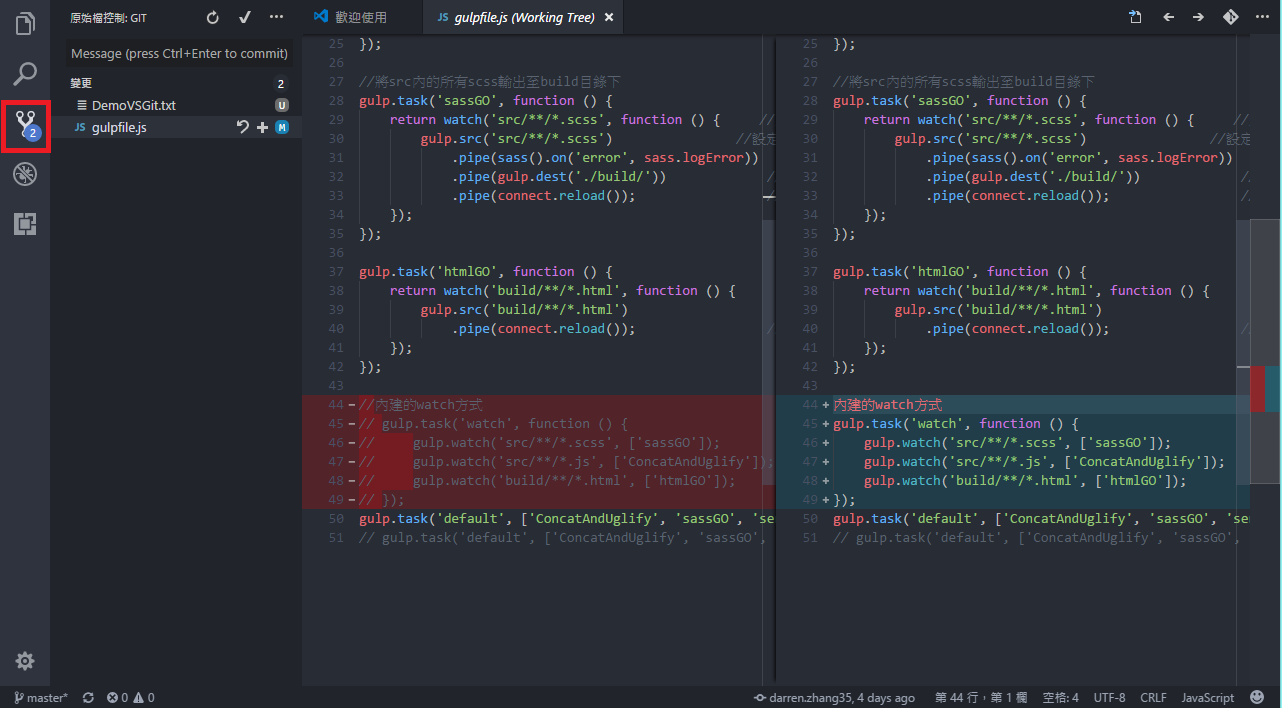
Commit&Push&Pull
可以看見檔案的右手邊有出現三個符號,分別是恢復變更,加入變更暫存,以及他的更改狀態
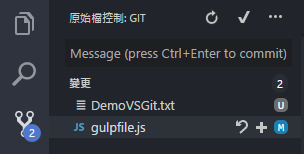
M是Modified,檔案狀態是「有做修改的」
U是Updated,檔案狀態是「被新增的」
D是Deleted,檔案狀態是「被刪除的」
特別要說的是 U ,U在被Commit後,會變成 A
這個狀態是跟我們說這個檔案「將要被新增的」了。
接下來要進行Commit的動作在上方可以看見一個輸入欄位讓我們輸入Commit的Message輸入完成後按下欄位上方的勾勾,就可以進行Commit
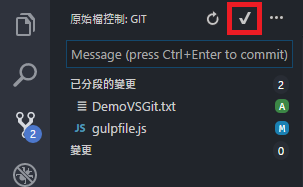
Commit後要進行推送可以使用兩種方式
第一種是在勾勾右手邊那個按鈕按下去再按下推送,如下圖
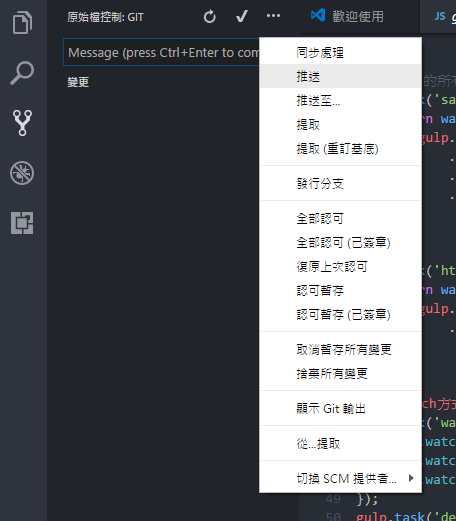
另一種方式則是使用快捷鍵 Ctrl + Shift + P 後輸入Push,選擇推送,按下Enter就可以進行推送囉!
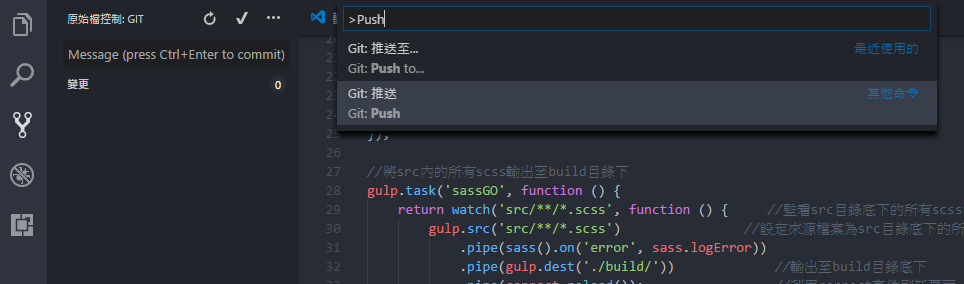
今天若要Pull檔案,可以使用第一種方式選擇提取,或是使用第二種方式將Push改成Pull即可,今天若在Pull檔案發生衝突時則會出現以下畫面
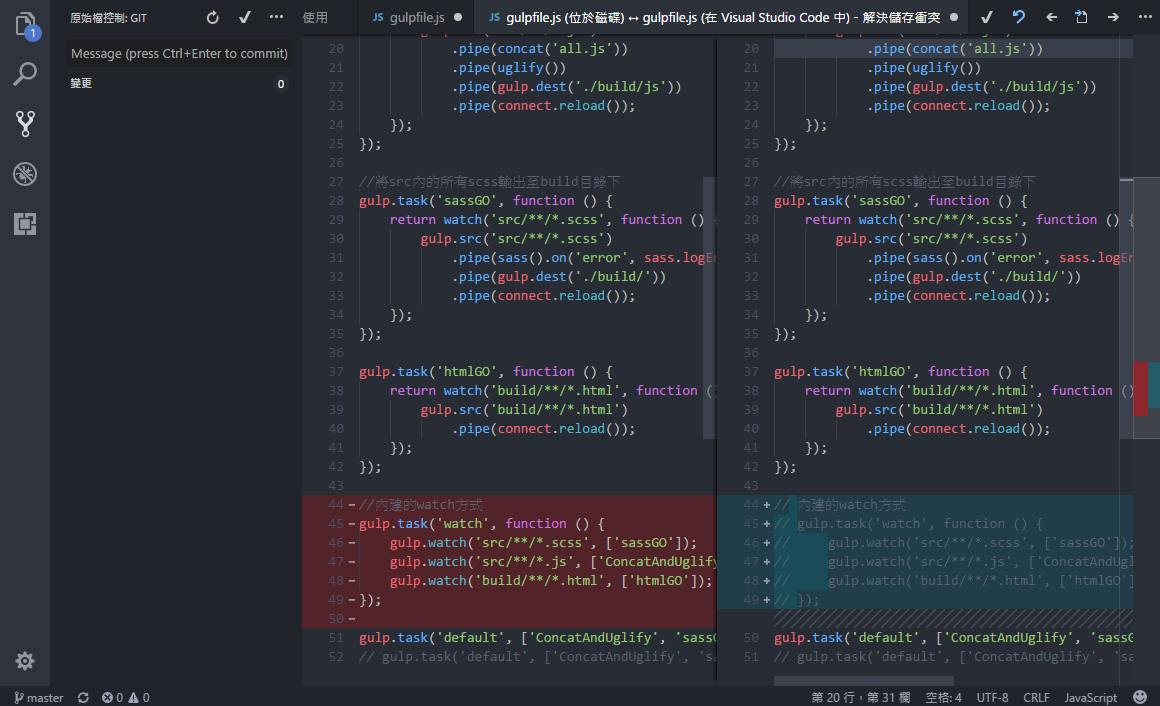
Branch
分支很重要,所以若是要Checkout分支,按下Ctrl + Shift + P 輸入 git Checkout後他會要你選擇哪一個分支進行Checkout,如下圖
如果你輸入的Branch名稱找不到,它會自動幫你新增一個Branch
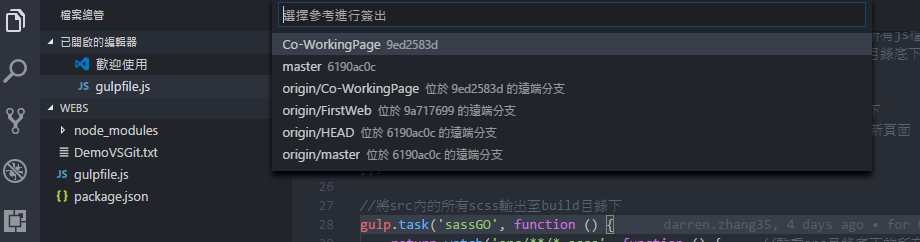
今天的分享到這裡,有甚麼建議就跟我說唷,感謝各位大大收看ˊ_>ˋ